यह wikiHow आपको सिखाता है कि कैसे अपने कंप्यूटर से अपने Twitch खाते में वीडियो अपलोड करें और उन्हें अपने चैनल पर प्रकाशित करें। अपलोड किए गए वीडियो आपके चैनल के "वीडियो" टैब में उपलब्ध हैं। हालांकि, वीडियो अपलोड केवल संबद्ध और भागीदार खाता स्वामियों द्वारा ही किया जा सकता है।
कदम
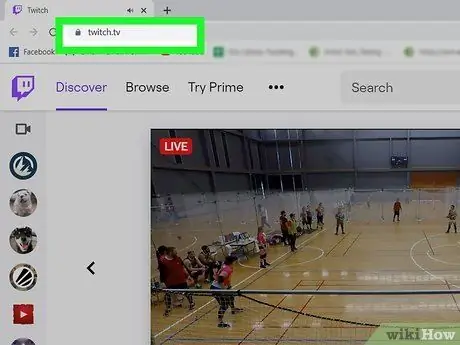
चरण 1. एक इंटरनेट ब्राउज़र के माध्यम से चिकोटी खोलें।
एड्रेस बार में https://www.twitch.tv टाइप करें और अपने कीबोर्ड पर एंटर या रिटर्न दबाएं।
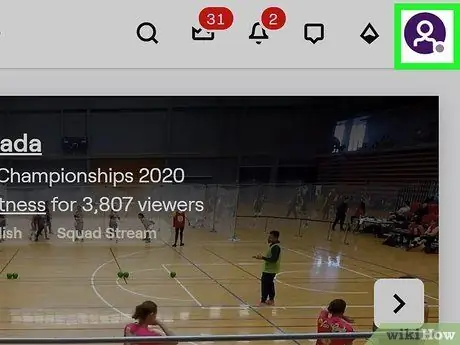
चरण 2. पृष्ठ के ऊपरी दाएं कोने में प्रोफ़ाइल फ़ोटो पर क्लिक करें।
आपकी प्रोफ़ाइल फ़ोटो पृष्ठ के ऊपरी-दाएँ कोने में बैंगनी नेविगेशन बार में है। उसके बाद एक ड्रॉप-डाउन मेनू दिखाई देगा।
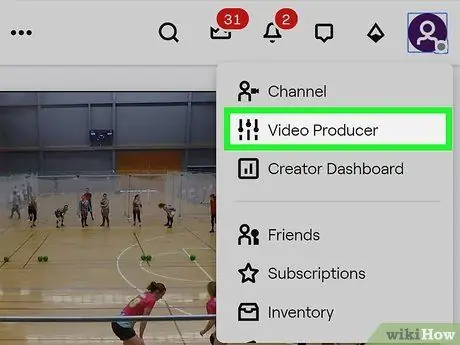
चरण 3. मेनू पर वीडियो निर्माता पर क्लिक करें।
यह विकल्प ड्रॉप-डाउन मेनू में प्ले बटन ("प्ले") और रैंच आइकन के बगल में दिखाई देता है। वीडियो अपलोड पेज खुल जाएगा।
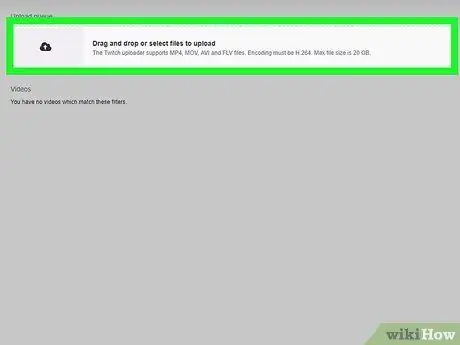
चरण 4. पृष्ठ के ऊपरी बाएँ कोने पर अपलोड आइकन ("अपलोड") पर क्लिक करें।
यह बटन एक सीधी रेखा से ऊपर की ओर इशारा करते हुए काले तीर जैसा दिखता है। आप इसे "वीडियो निर्माता" पृष्ठ के ऊपरी बाएं कोने में पा सकते हैं।
वैकल्पिक रूप से, आप वीडियो फ़ाइल को अपलोड करने के लिए पेज पर ड्रैग और ड्रॉप कर सकते हैं।
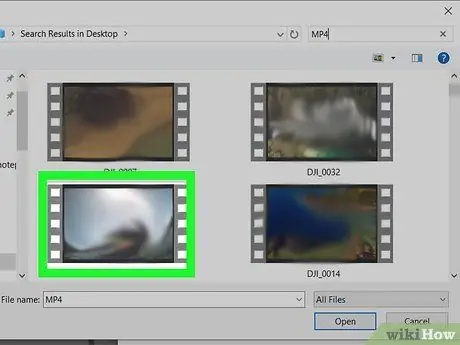
चरण 5. उस वीडियो का चयन करें जिसे आप अपलोड करना चाहते हैं।
पॉप-अप विंडो में वीडियो फ़ाइल ढूंढें, फिर फ़ाइल पर क्लिक करें।
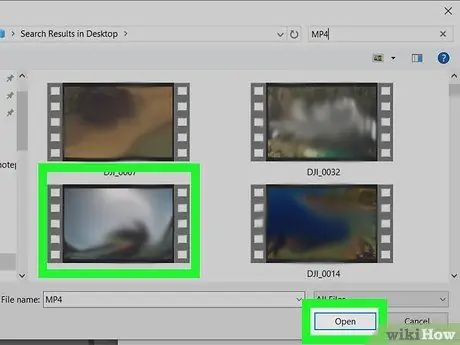
चरण 6. ओपन बटन पर क्लिक करें।
वीडियो ट्विच पर अपलोड होना शुरू हो जाएगा।
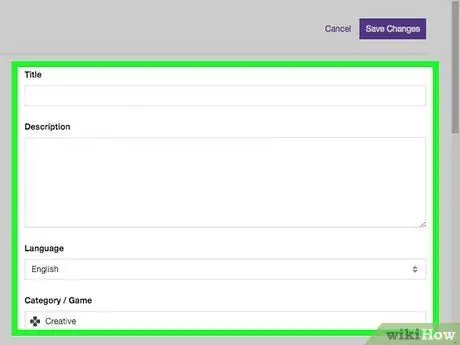
चरण 7. वीडियो मेटाडेटा जानकारी संपादित करें।
जब वीडियो अपलोड हो रहा हो, तो आप सूचना पॉप-अप विंडो में वीडियो का शीर्षक, विवरण, भाषा, श्रेणी और बुकमार्क दर्ज कर सकते हैं।
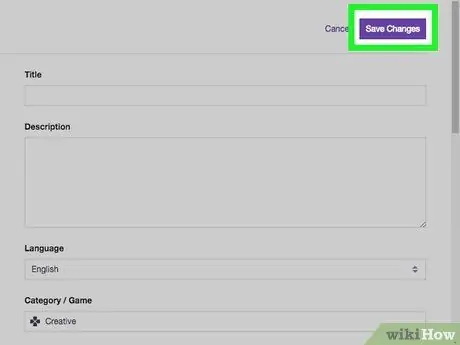
चरण 8. परिवर्तन सहेजें बटन पर क्लिक करें।
यह वीडियो मेटाडेटा पॉप-अप विंडो के ऊपरी दाएं कोने में एक बैंगनी बटन है। वीडियो का शीर्षक और आपके द्वारा दर्ज की गई कोई भी अन्य जानकारी सहेज ली जाएगी।
अपलोड पूर्ण होने के बाद नया वीडियो "वीडियो निर्माता" पृष्ठ पर वीडियो सूची की शीर्ष पंक्ति में प्रदर्शित किया जाएगा।
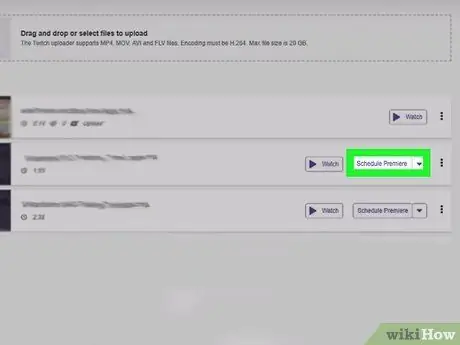
चरण 9. आइकन पर क्लिक करें

बैंगनी एक बटन के बगल में प्रीमियर शेड्यूल।
इसके बाद एक ड्रॉप-डाउन मेन्यू खुलेगा।
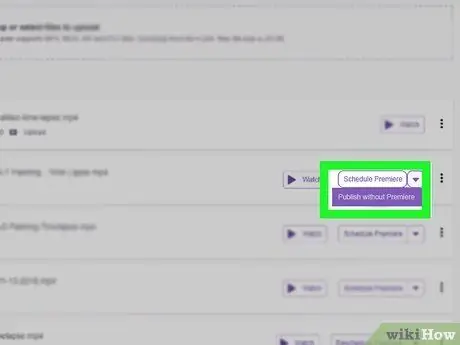
चरण 10. प्रीमियर के बिना प्रकाशित करें चुनें।
वीडियो मेटाडेटा जानकारी पृष्ठ के दाईं ओर प्रदर्शित की जाएगी।
वैकल्पिक चरण के रूप में, आप वीडियो शीर्षक या अन्य मेटाडेटा जानकारी को प्रकाशित करने से पहले संपादित कर सकते हैं।
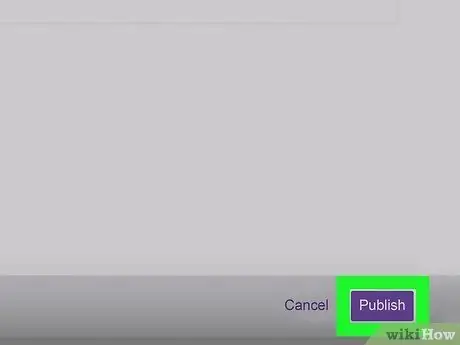
चरण 11. बैंगनी प्रकाशित करें बटन पर क्लिक करें।
वीडियो आपके चैनल के "वीडियो" टैब में तुरंत प्रकाशित हो जाएगा।







